Clientes / Cadastro de clientes
Art. no. 216070311
Quando um visitante cria uma conta de cliente ou se inscreve para receber uma newsletter, o cliente acaba no cadastro de clientes. Como proprietário de uma loja, você pode editar as informações do cliente, ver os pedidos anteriores dos clientes, colocá-los em um ou mais grupos de clientes, etc. Os clientes que não se cadastram, mas compram como convidados, não entram no cadastro de clientes. Todas as informações do cliente estão no pedido, mas não no cadastro do cliente.
Como gerenciar clientes
Vá para Clientes -> Clientes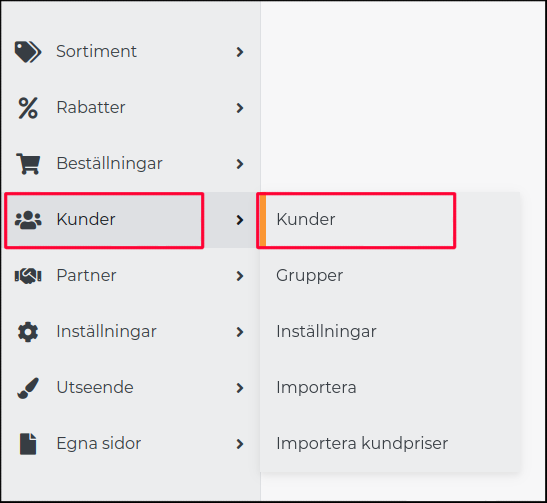
No bloco superior você pode pesquisar clientes por número de cliente, nome, empresa, etc. bem como filtrar por grupos de clientes, países e se desejam newsletters.
Crie um novo cliente da administração
Clique em "+Novo cliente" no canto superior direito. O cliente é adicionado automaticamente e você tem a oportunidade direta de editar os detalhes do cliente.
ID - O cliente recebe um ID que é atribuído automaticamente. Não pode ser alterado.
Criado - Data que mostra quando o cliente foi criado.
Alterada - Data que mostra quando a conta do cliente foi alterada pela última vez.
Próprio número de cliente - Se seus clientes quiserem ter sua própria série de números de cliente, existe a opção de inserir um próprio número de cliente para cada cliente.
Nome de usuário - Para que um cliente faça login e acesse suas 'próprias páginas', ele deve ter um nome de usuário e uma senha. Os nomes de usuário adicionados aqui podem ser alterados posteriormente.
Senha - Para que um cliente faça login e acesse suas "próprias páginas", ele deve ter um nome de usuário e uma senha.
Comprador aprovado - Se um cliente logado quiser fazer compras na loja, esta caixa deve ser marcada:
Deseja receber newsletter > - Ao enviar uma newsletter (Clientes → Newsletter), você pode optar por enviar a todos os clientes que desejam uma newsletter. Então o sistema inicia a partir desta configuração.
Notas da loja - Um campo para suas próprias notas sobre o cliente.
Observe que quando você cria um cliente manualmente no admin, nenhum e-mail automático é enviado ao cliente com detalhes de login. Você deve informar o cliente para ir até a loja e clicar em “esqueci a senha” ao fazer o login e inserir o endereço de e-mail. Eles receberão então um e-mail onde poderão criar sua própria senha.
Ver pedidos anteriores dos clientes
Acessar Clientes -> Cadastro de clientes -> Clique no nome do cliente para acessar o cartão do cliente:
No canto superior direito do cartão do cliente, você pode clicar em "Listar pedidos". Caso o cliente tenha feito algum pedido, este aparecerá na lista de pedidos.
Excluir clientes
Vá para Clientes -> Cadastro de clientes
Na lista de clientes, há um ícone com uma lixeira na extrema direita de cada cliente. Clique nele e o cliente será removido.
Exportar clientes
Para exportar todos os clientes para um arquivo, clique no botão "Exportar". O arquivo pode ser exportado em diversos formatos diferentes, cujo formato utilizado é controlado pelas configurações de exportação da loja (Configurações -> Geral -> Configurações de exportação).
